Edge瀏覽器批量下載圖片的方法
時(shí)間:2023-01-09 16:25:04作者:極光下載站人氣:2026
很多小伙伴在edge瀏覽器中瀏覽網(wǎng)頁(yè)時(shí),經(jīng)常會(huì)遇到一些自己很喜歡的圖片,想要將其保存到自己的電腦中,但一張一張圖片的進(jìn)行保存是一件十分麻煩的事,這個(gè)時(shí)候,我們可以通過安裝插件來解決這個(gè)問題。在Edge瀏覽器中我們可以安裝一個(gè)Fatkun圖片批量下載插件,該插件可以幫助我們下載網(wǎng)頁(yè)中的高清圖片,并且安裝與使用方法也很簡(jiǎn)單,我們只需要打開該插件圖標(biāo),然后選擇下載當(dāng)前頁(yè)面,再選好圖片,最后點(diǎn)擊下載選項(xiàng)即可。有的小伙伴可能不清楚具體的操作方法,接下來小編就來和大家分享一下Edge瀏覽器批量下載圖片的方法。
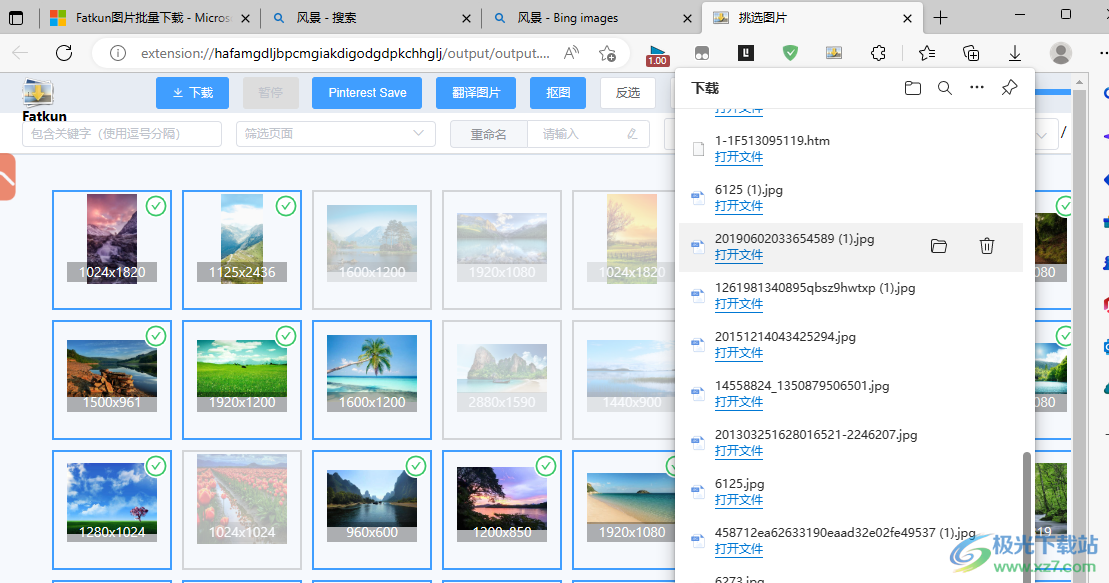
方法步驟
1、第一步,我們先打開Edge瀏覽器,然后點(diǎn)擊頁(yè)面右上角的“...”圖標(biāo),接著選擇“擴(kuò)展”選項(xiàng)
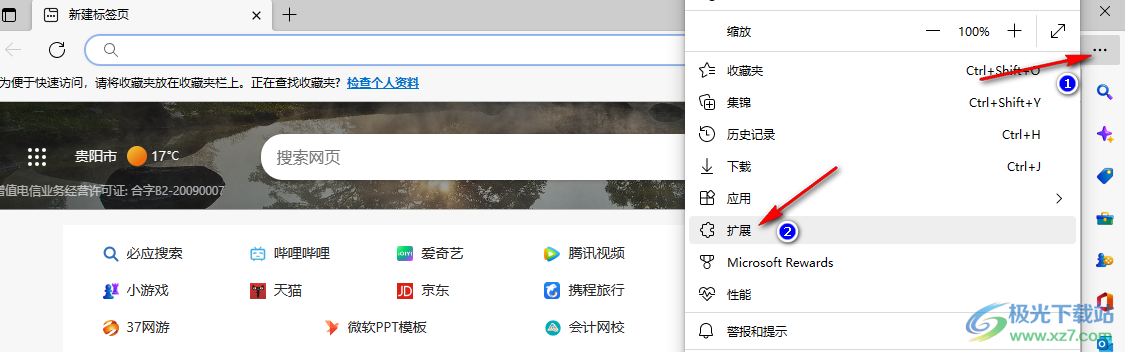
2、第二步,點(diǎn)擊擴(kuò)展之后我們?cè)跀U(kuò)展彈框中點(diǎn)擊“打開Microsoft Edge加載項(xiàng)”選項(xiàng)

3、第三步,進(jìn)入Edge外接程序頁(yè)面之后我們?cè)诳騼?nèi)輸入“圖片批量下載”然后點(diǎn)擊回車鍵進(jìn)行搜索
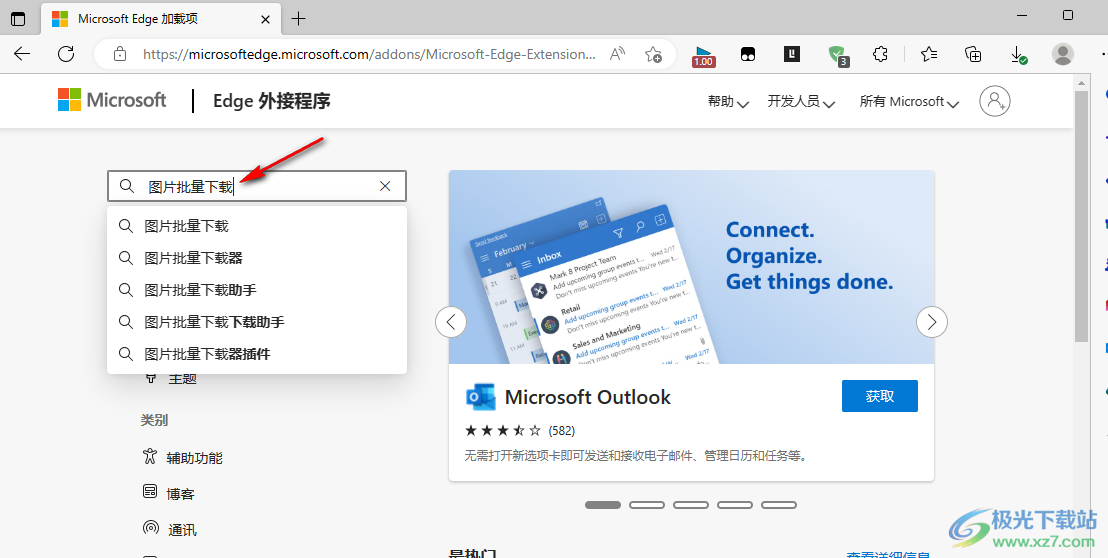
4、第四步,在右側(cè)頁(yè)面中會(huì)顯示我們的搜索結(jié)果,在搜索結(jié)果中,我們找到“Fatkun圖片批量下載”選項(xiàng),然后我們可以選擇點(diǎn)擊名稱進(jìn)入詳情頁(yè),也可以選擇直接點(diǎn)擊“獲取”選項(xiàng)
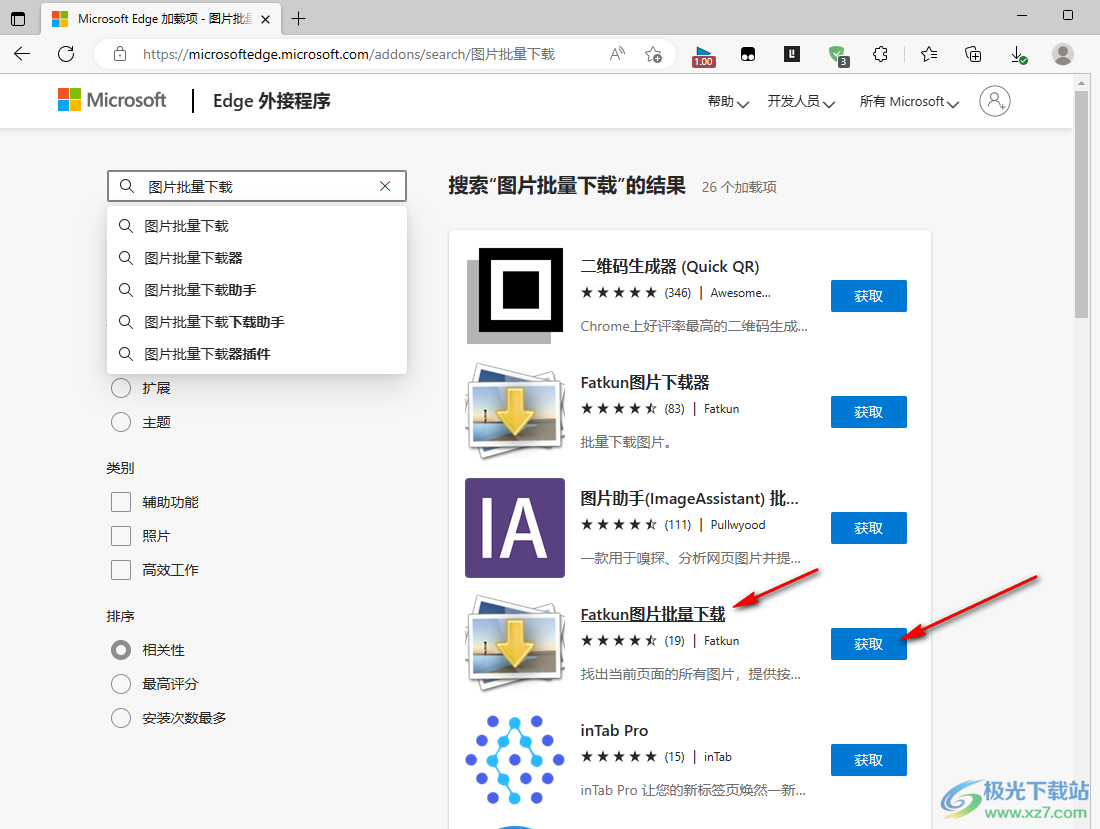
5、第五步,我們點(diǎn)擊插件名,進(jìn)入詳情頁(yè)可以看到該插件的描述,確認(rèn)是我們需要的插件,然后點(diǎn)擊右上角的“獲取”選項(xiàng)
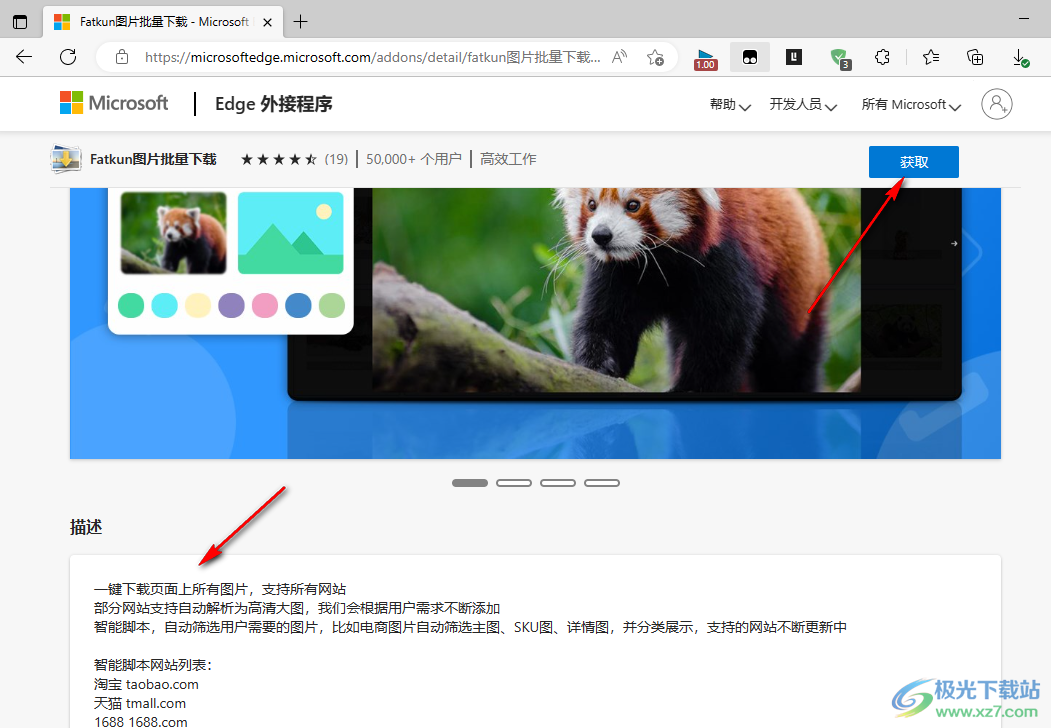
6、第六步,點(diǎn)擊“獲取”選項(xiàng)之后,我們?cè)谑欠駥U(kuò)展添加到Microsoft Edge的彈框中,點(diǎn)擊“添加擴(kuò)展”選項(xiàng)
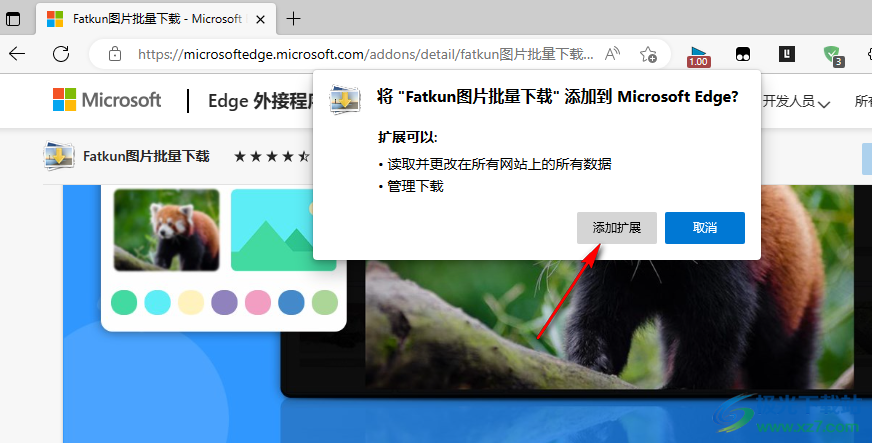
7、第七步,點(diǎn)擊添加擴(kuò)展選項(xiàng)之后,我們打開擴(kuò)展圖標(biāo),然后在下拉列表中找到AdGuard選項(xiàng),然后點(diǎn)擊該選項(xiàng)右側(cè)的眼睛圖標(biāo)
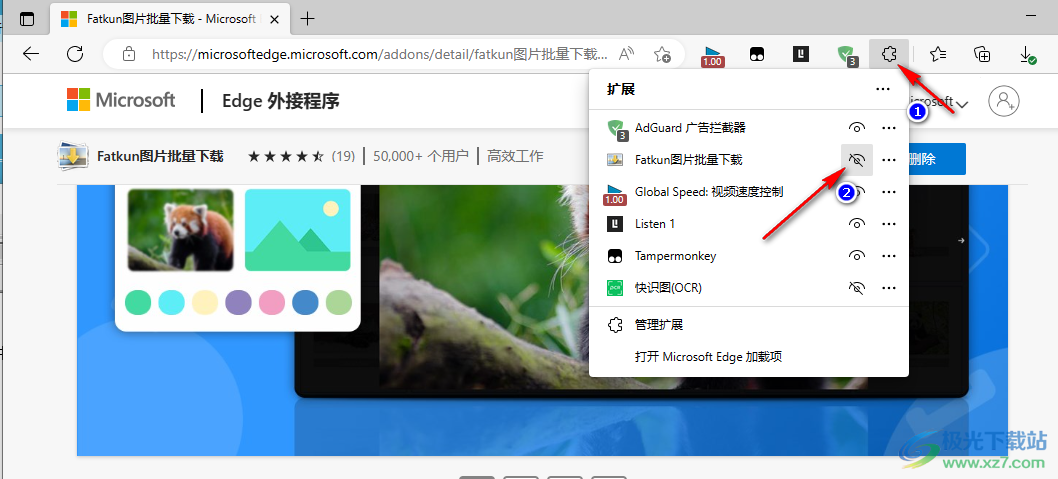
8、第八步,添加好插件之后,我們進(jìn)入任意一個(gè)網(wǎng)頁(yè),然后點(diǎn)擊工具欄中的Fatkun圖片批量下載插件圖標(biāo),接著在下拉列表中點(diǎn)擊選擇“下載當(dāng)前頁(yè)面”選項(xiàng)
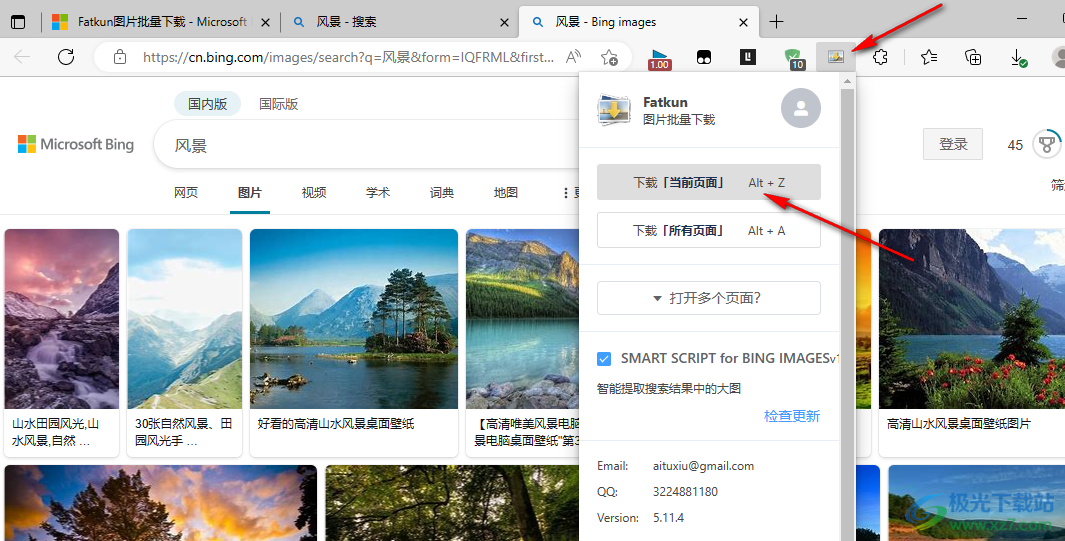
9、第九步,進(jìn)入下載頁(yè)面之后,我們可以看到當(dāng)頁(yè)的所有圖片,圖片默認(rèn)是全部被選中狀態(tài),我們可以從中挑選我們不需要的照片,點(diǎn)擊該照片取消選中,然后點(diǎn)擊“下載”選項(xiàng)
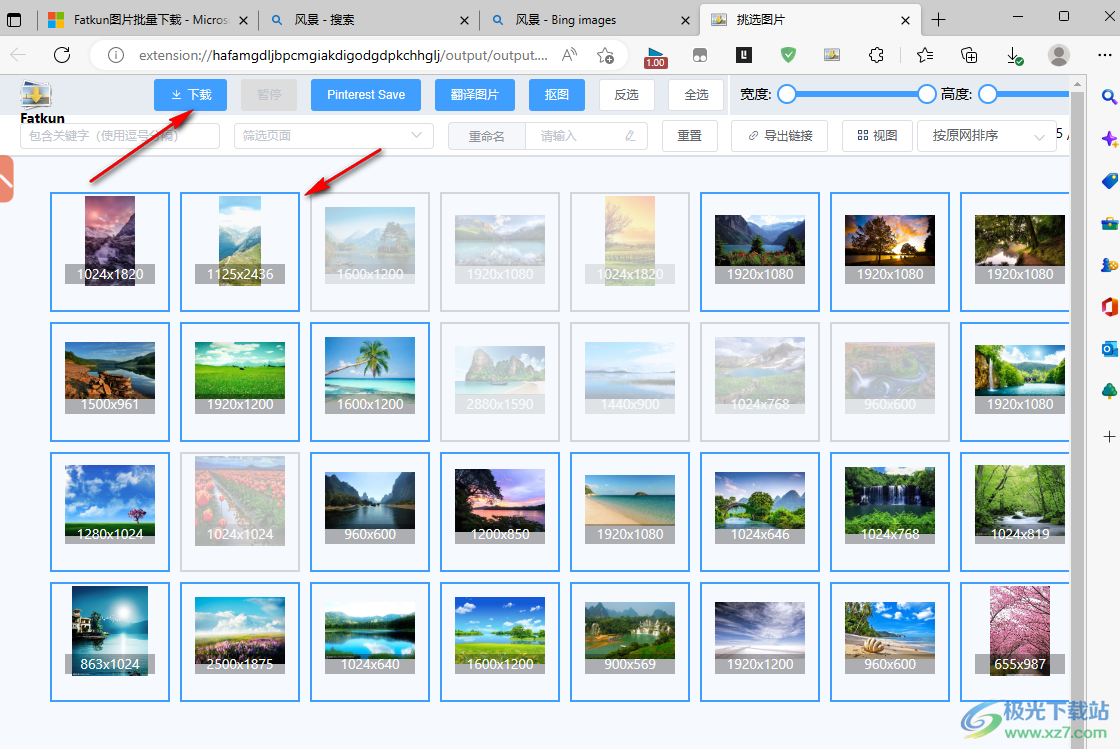
10、第十步,點(diǎn)擊下載選項(xiàng)之后,頁(yè)面中會(huì)出現(xiàn)一個(gè)提示彈框,我們將該彈框設(shè)置為不再提示,然后點(diǎn)擊“保存圖片”選項(xiàng),不過需要注意的是,我們需要將下載前詢問文件保存位置選項(xiàng)取消勾選
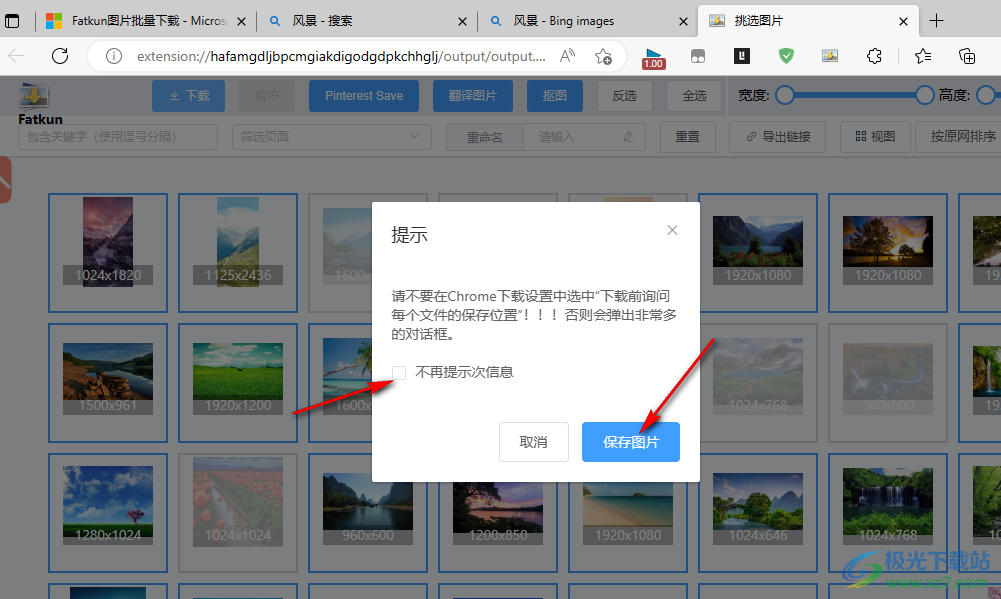
11、第十一步,點(diǎn)擊保存圖片選項(xiàng)之后,我們?cè)谙螺d列表中點(diǎn)擊文件夾圖標(biāo)就可以在本地文件夾中看到下載好的圖片了

以上就是小編整理總結(jié)出的關(guān)于Edge瀏覽器批量下載圖片的方法,我們先在Edge瀏覽器中安裝好Fatkun圖片批量下載插件,然后在網(wǎng)頁(yè)中點(diǎn)擊該插件圖標(biāo),選擇下載當(dāng)前頁(yè)面選項(xiàng),最后選擇自己需要的圖片并點(diǎn)擊下載選項(xiàng)即可,感興趣的小伙伴快去試試吧。

大小:1.70 MB版本:v86.0.622.38環(huán)境:WinAll
- 進(jìn)入下載
相關(guān)推薦
相關(guān)下載
熱門閱覽
- 1百度網(wǎng)盤分享密碼暴力破解方法,怎么破解百度網(wǎng)盤加密鏈接
- 2keyshot6破解安裝步驟-keyshot6破解安裝教程
- 3apktool手機(jī)版使用教程-apktool使用方法
- 4mac版steam怎么設(shè)置中文 steam mac版設(shè)置中文教程
- 5抖音推薦怎么設(shè)置頁(yè)面?抖音推薦界面重新設(shè)置教程
- 6電腦怎么開啟VT 如何開啟VT的詳細(xì)教程!
- 7掌上英雄聯(lián)盟怎么注銷賬號(hào)?掌上英雄聯(lián)盟怎么退出登錄
- 8rar文件怎么打開?如何打開rar格式文件
- 9掌上wegame怎么查別人戰(zhàn)績(jī)?掌上wegame怎么看別人英雄聯(lián)盟戰(zhàn)績(jī)
- 10qq郵箱格式怎么寫?qq郵箱格式是什么樣的以及注冊(cè)英文郵箱的方法
- 11怎么安裝會(huì)聲會(huì)影x7?會(huì)聲會(huì)影x7安裝教程
- 12Word文檔中輕松實(shí)現(xiàn)兩行對(duì)齊?word文檔兩行文字怎么對(duì)齊?
網(wǎng)友評(píng)論